Hướng dẫn cách xóa các thư mục trống trong Windows, how to delete empty directory
Dùng Windows 1 thời gian, các phần mềm được cài đặt hoặc gỡ bỏ liên tục sẽ để lại những thư mục rỗng (trống) mà không được loại bỏ hoàn toàn. Những thư mục này sẽ trở thành rác cho hệ điều hành máy tính, việc tìm kiếm (search) file và thư mục sẽ bị trì trệ, chậm chạp hơn. Thực tế các thư mục này nằm rải rác ở nhiều nơi, vì vậy việc tìm và diệt bằng cách thủ công rất khó khăn.
Bài viết này sẽ cung cấp cho các bạn 1 công cụ xóa hàng loạt những thư mục trống.
Download, chạy cài đặt chương trình Remove Empty Directories với quyền Administrator
[DLLL]https://www.fshare.vn/file/TYZTWT5WUAKP
http://4share.vn/f/43767b7a7573717b/
https://www.mediafire.com/file/nafwg89dbad9w1r/[/DLLL]
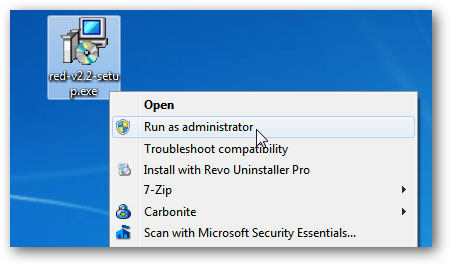
Khởi động phần mềm ngay sau khi cài đặt xong
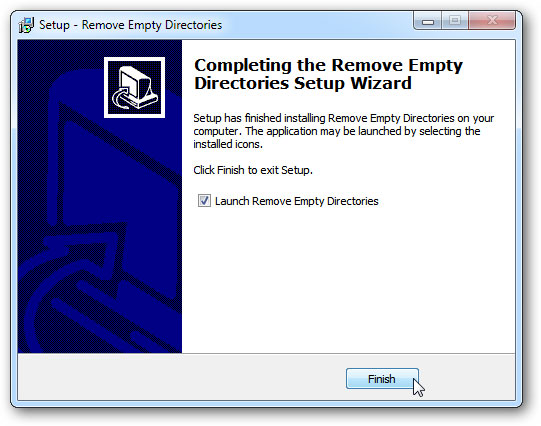
Giao diện của chương trình, mặc định là tab Scan. Để chọn ổ đĩa quét, chọn vào nút Scan folders
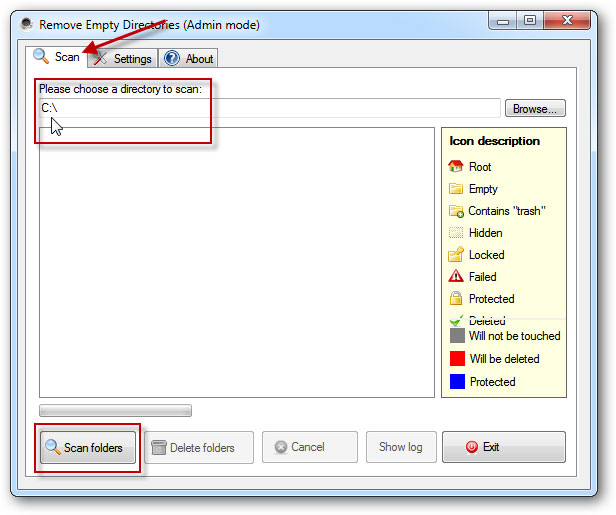
Chờ vài phút đến chục phút để chương trình quét tìm các thư mục trống. Thời gian nhanh hay chậm phụ thuộc vào khối lượng dữ liệu bạn có trong ổ.
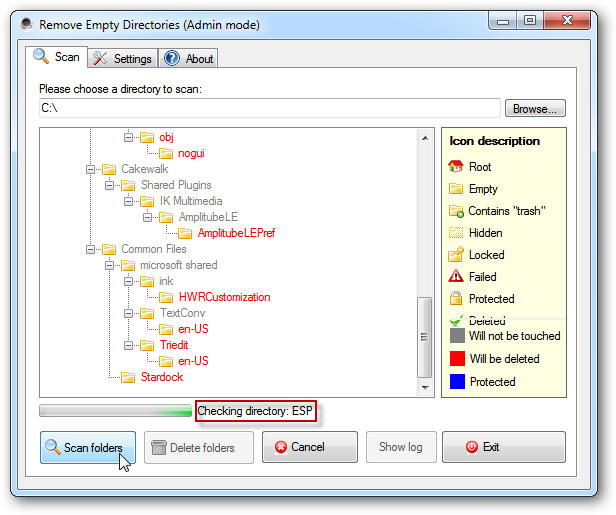
Khi quét xong, phần mềm sẽ hiện số lượng các thư mục trống tìm được và thời gian quét. Các thư mục này sẽ được hiển thị dưới dạng cây thư mục với các màu sắc khác nhau tùy thuộc vào sự phân cấp.
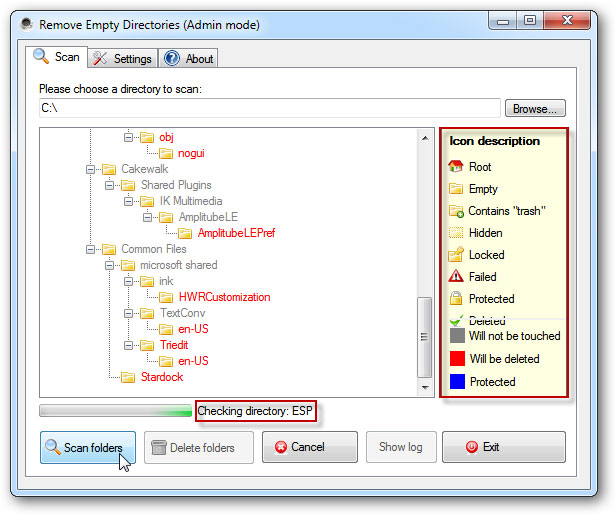
Sau lượt quét đầu tiên, chúng ta chuyển qua tab Settings để thiết lập lại chế độ quét.
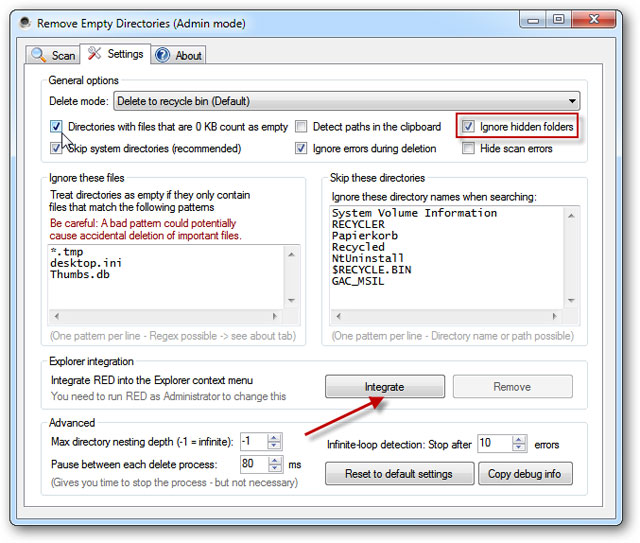
Cho Tool quét lại 1 lần nữa. Lúc này số lượng các thư mục đã giảm đi đáng kể do các thư mục ẩn đã được đưa ra khỏi kết quả quét.
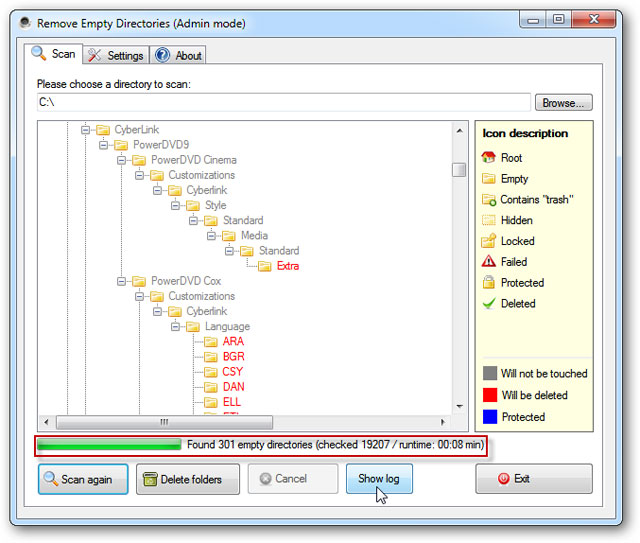
Trước khi quyết định xóa 1 thư mục nào đó, bạn có thể xem bên trong nó có cái gì bằng cách chuột phải vào thư mục đó, chọn Explorer hoặc các tùy chọn khác như: scan only that directory, protect once, unprotect...
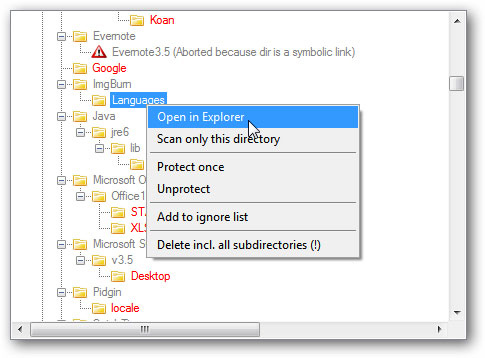
Đương nhiên thư mục mở ra chả có gì cả, vì nó là thư mục trống
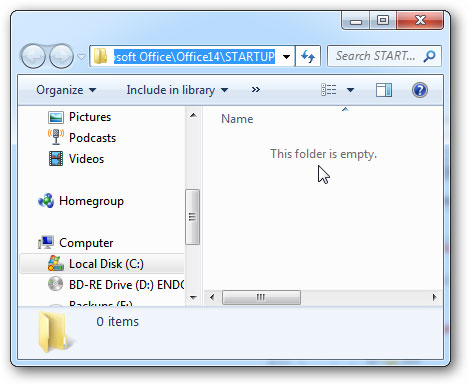
Để chắc chắn xóa file đó, bạn chọn vào Delete Folders. Ngoài ra còn có những thư mục không thể xóa được, đó là do nó đang được sử dụng và bảo vệ bởi file hệ thống đang chạy. Vì vậy cũng cần xóa những file này làm gì cả.
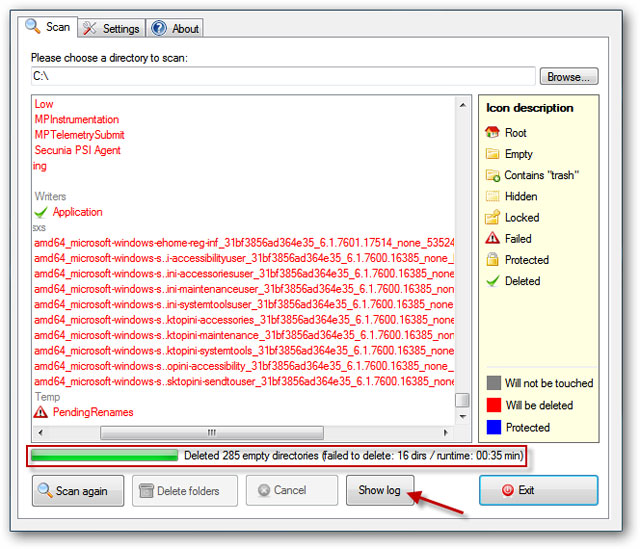
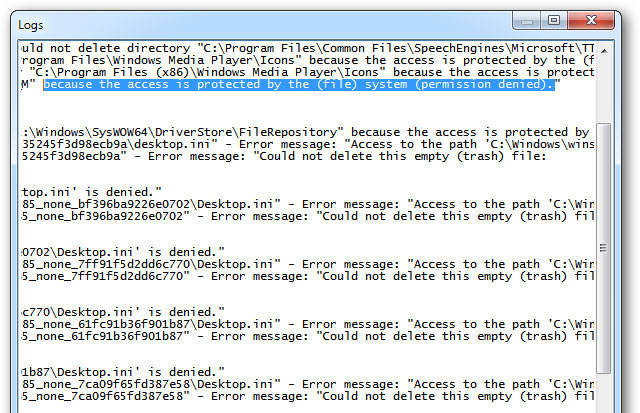
Các thư mục trống bị xóa sẽ được đưa vào Thùng rác. Bạn làm thêm 1 bước nữa là ghé qua đây và xóa hoàn toàn chúng khỏi máy tính.
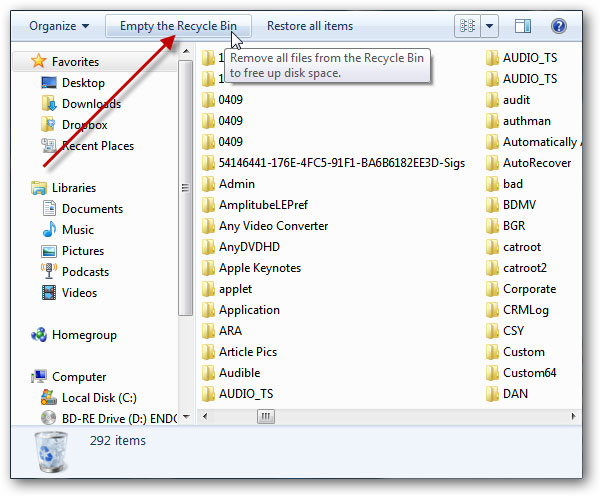
Nếu bạn mới sử dụng máy tính và thường xuyên vọc bằng cách cài đặt mới rồi gỡ bỏ ngay các phần mềm, thì tiện ích này là 1 trợ thủ vô cùng đắc lực đấy
Dùng Windows 1 thời gian, các phần mềm được cài đặt hoặc gỡ bỏ liên tục sẽ để lại những thư mục rỗng (trống) mà không được loại bỏ hoàn toàn. Những thư mục này sẽ trở thành rác cho hệ điều hành máy tính, việc tìm kiếm (search) file và thư mục sẽ bị trì trệ, chậm chạp hơn. Thực tế các thư mục này nằm rải rác ở nhiều nơi, vì vậy việc tìm và diệt bằng cách thủ công rất khó khăn.
Bài viết này sẽ cung cấp cho các bạn 1 công cụ xóa hàng loạt những thư mục trống.
Download, chạy cài đặt chương trình Remove Empty Directories với quyền Administrator
[DLLL]https://www.fshare.vn/file/TYZTWT5WUAKP
http://4share.vn/f/43767b7a7573717b/
https://www.mediafire.com/file/nafwg89dbad9w1r/[/DLLL]
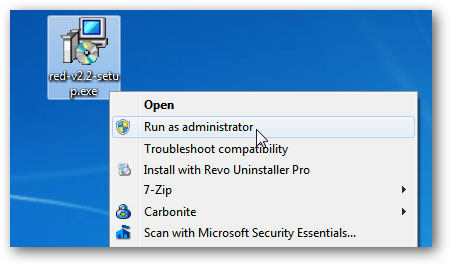
Khởi động phần mềm ngay sau khi cài đặt xong
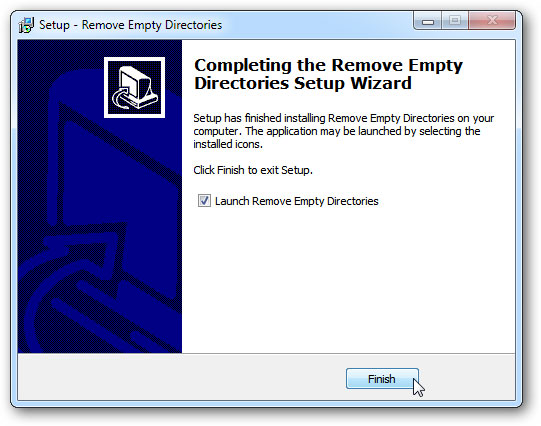
Giao diện của chương trình, mặc định là tab Scan. Để chọn ổ đĩa quét, chọn vào nút Scan folders
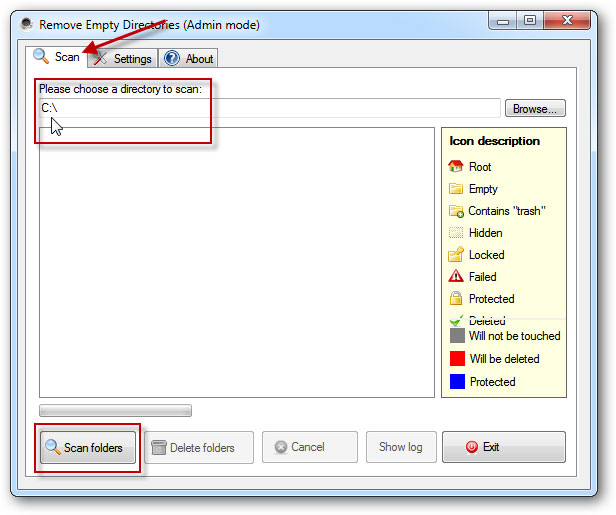
Chờ vài phút đến chục phút để chương trình quét tìm các thư mục trống. Thời gian nhanh hay chậm phụ thuộc vào khối lượng dữ liệu bạn có trong ổ.
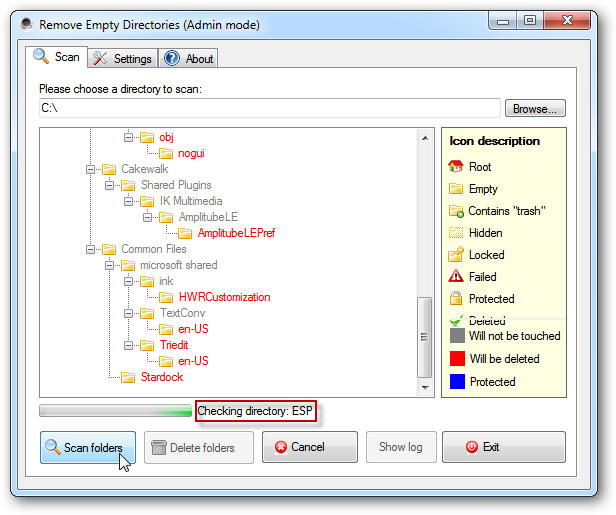
Khi quét xong, phần mềm sẽ hiện số lượng các thư mục trống tìm được và thời gian quét. Các thư mục này sẽ được hiển thị dưới dạng cây thư mục với các màu sắc khác nhau tùy thuộc vào sự phân cấp.
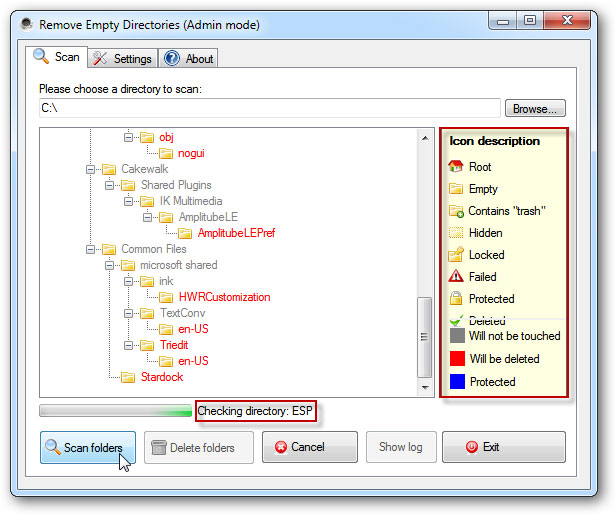
Sau lượt quét đầu tiên, chúng ta chuyển qua tab Settings để thiết lập lại chế độ quét.
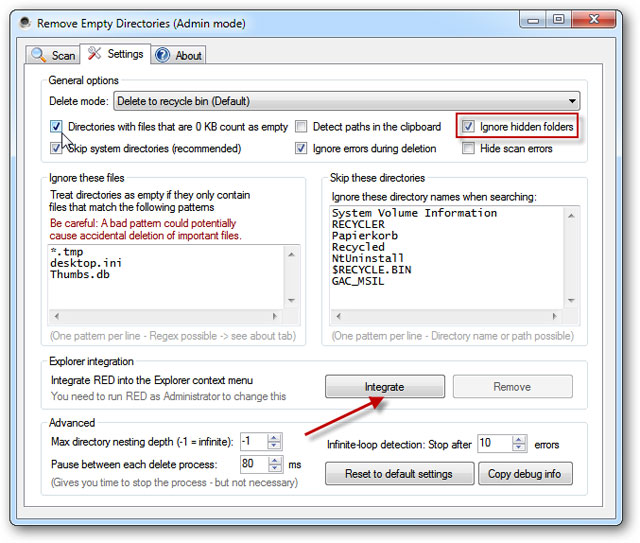
Cho Tool quét lại 1 lần nữa. Lúc này số lượng các thư mục đã giảm đi đáng kể do các thư mục ẩn đã được đưa ra khỏi kết quả quét.
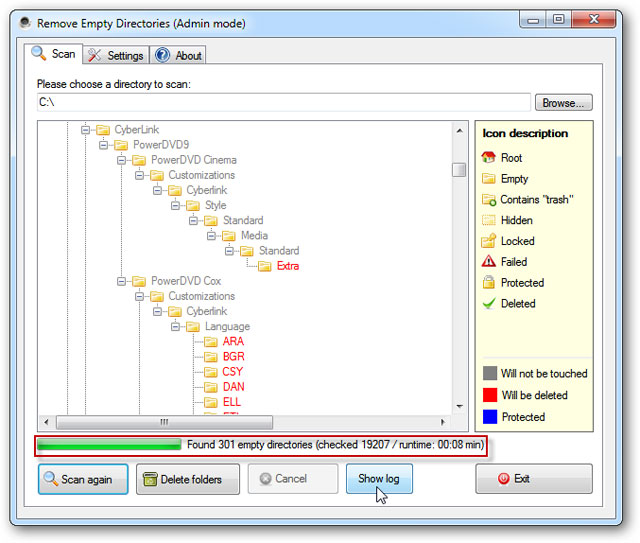
Trước khi quyết định xóa 1 thư mục nào đó, bạn có thể xem bên trong nó có cái gì bằng cách chuột phải vào thư mục đó, chọn Explorer hoặc các tùy chọn khác như: scan only that directory, protect once, unprotect...
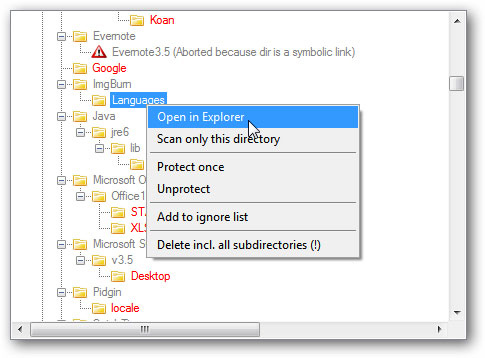
Đương nhiên thư mục mở ra chả có gì cả, vì nó là thư mục trống

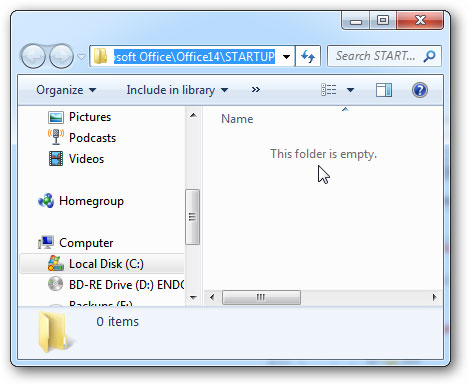
Để chắc chắn xóa file đó, bạn chọn vào Delete Folders. Ngoài ra còn có những thư mục không thể xóa được, đó là do nó đang được sử dụng và bảo vệ bởi file hệ thống đang chạy. Vì vậy cũng cần xóa những file này làm gì cả.
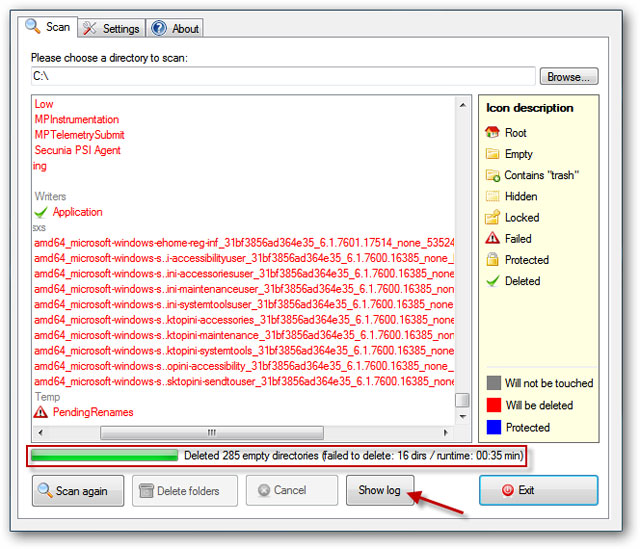
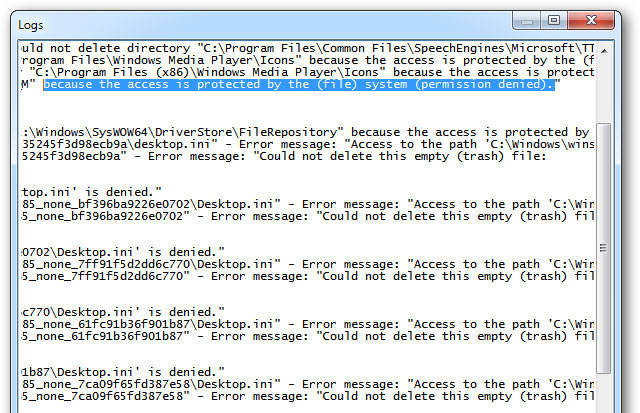
Các thư mục trống bị xóa sẽ được đưa vào Thùng rác. Bạn làm thêm 1 bước nữa là ghé qua đây và xóa hoàn toàn chúng khỏi máy tính.
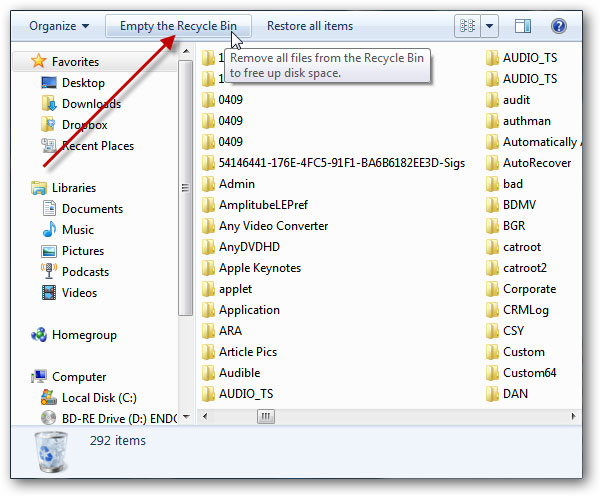
Nếu bạn mới sử dụng máy tính và thường xuyên vọc bằng cách cài đặt mới rồi gỡ bỏ ngay các phần mềm, thì tiện ích này là 1 trợ thủ vô cùng đắc lực đấy
- Chủ đề
- cach xoa thu muc trong